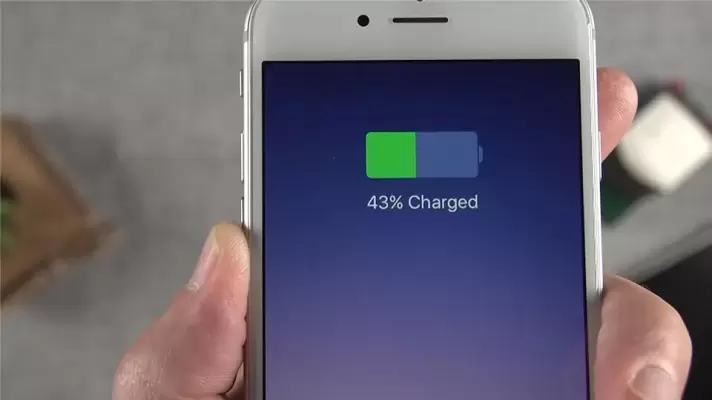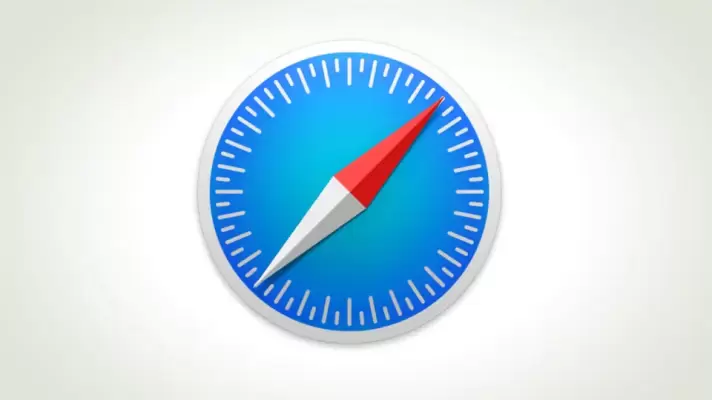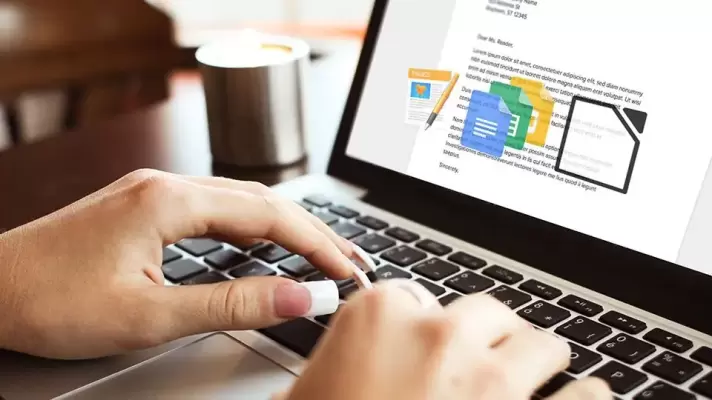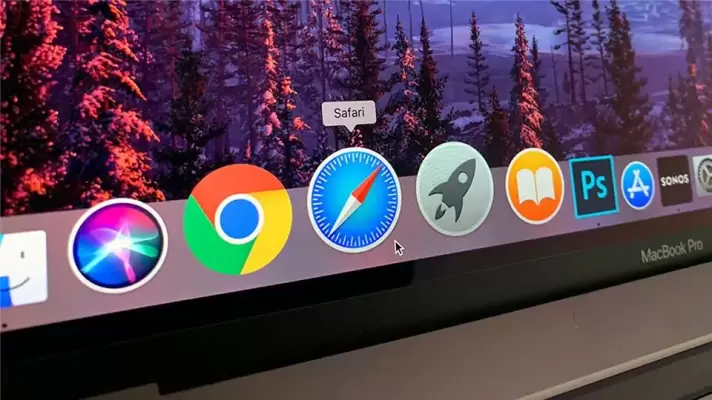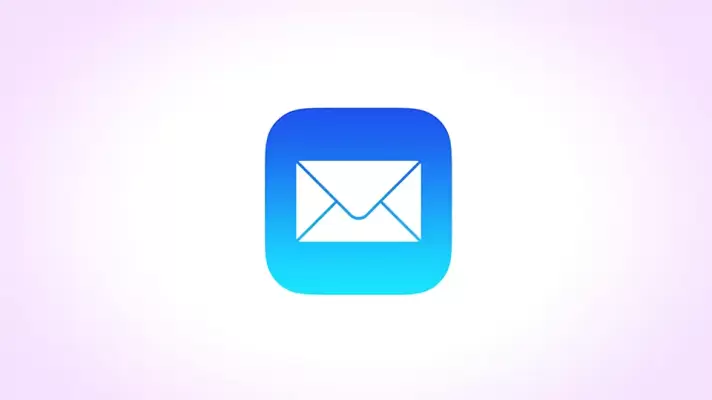پوستهی تاریک یا مشکی یکی از مواردی است که در طراحی نسخهی جدید سیستم عاملها و حتی اپها و سایتها تدریجاً متداول میشود. اپل هم در نسخهی اخیر macOS، تم Dark را اضافه کرده و روشهایی برای تغییر دادن تم در نظر گرفته است. برای فعالسازی سریع و در واقع سوییچ کردن سریع بین دو تم تاریک و روشن در مکاواس، میتوانید دکمهای در نوار منوی بالای صفحه اضافه کنید.
در این مقاله به روش افزودن دکمهی تغییر تم در نوار منوی macOS میپردازیم.